對于電腦各種疑難雜癥,相信不少用戶都見怪不怪了,有些人只要電腦有任何問題都是送到電腦維修店,或者找維修師傅上門維修。其實有些小問題,自己通過網上查閱資料也可以自己解決,不但節省金錢,還不用自己抱著電腦到處跑,就在今天小編電腦忽然遇到這樣的問題,每次開機提示“invalid partition table”(無效磁盤分區,硬盤不能啟動),本人是雙硬盤,即固態硬盤+機械硬盤,應該是開機默認設置是機械硬盤開機了,而我們系統是安裝在固態硬盤的,因此我們只需要將固態硬盤設置一下第一啟動項即可。下面武林網小編帶來開機提示“invalid partition table”的解決方法!

先來說說故障電腦的情況,系統為Win7,電腦搭配了128G固態硬盤 + 機械1TB雙硬盤,分區位(SSD分成系統盤50G,剩余邏輯分區,機械4個分區),提示invalid partition table(無效的分區列表)。
【故障分析】
Invalid Partition Table
無效分區表,估計是硬盤問題或者你安裝的系統有問題,又或者固態硬盤沒有設置為第一啟動項 );
造成該故障的原因,一般是硬盤主引導記錄中的分區表有錯誤。當指定了多個自舉分區(只能有一個自舉分區)或病毒占用了分區表時,都會有上述提示。
主引導記錄(MBR)位于0磁頭/0柱面/1扇區,由“Fdisk.exe”對硬盤分區時生成。MBR包括主引導程序、分區表和結束標志55AAH3部分,共占1個扇區。
主引導程序中含有檢查硬盤分區表的程序代碼和出錯信息、出錯處理等內容。當硬盤啟動時,主引導程序將檢查分區表中的自舉標志。若某個分區為可自舉分區,則有分區標志80H,否則為00H。
系統規定只能有一個分區為自舉分區,若分區表中含有多個自舉標志時,主引導程序會給出 Invalid partion table 的錯誤提示。
可以簡單理解為:沒有正確識別系統主分區導致的!
【解決方法】
在主板BIOS中設置 固態硬盤為第一啟動項,而機械設置為第二啟動項。
由于每個品牌的主板BOIS不同,不過設置方法大同小異,列舉三個主板品牌,比較常見的華碩、技嘉、微星主板。
華碩主板設置方法
1、開機反復點按DEL鍵,進入主板bios,接著按F7回車進入高級模式。

2、進入高級模式后,如果您看不懂的話,可以將設置界面切換成中文簡體!

3、將鼠標箭頭選擇到“啟動”選項,滑到最底下的Hard Drive BBS Priorities硬盤屬性。

在這里可以看到,第一啟動項是機械硬盤,第二啟動項是固態硬盤,因此肯定進去不了系統。

4、按鍵盤的回車鍵選擇固態硬盤做第一啟動項就可以了,十分簡單。

這時返回上一層,按F10保存,接著按回車確認即可,之后就可以正常開機進入系統了!

技嘉主板設置Bios
1、開機反復點按DEL鍵,進入主板bios,切換成中文簡體。

將鼠標箭頭移動至BIOS Features,接著選擇Hard Drive BBS Priorities。

2、回車鍵選擇固態硬盤確定!

優先權選擇固態硬盤;

最后按F10,并回車鍵確認保存即可!

微星主板設置BiOS
1、開機反復點按DEL鍵,進入主板bios,切換成中文簡體。

以下界面就變為簡體中文了。

2、到啟動那選擇固態硬盤啟動。

設置好固態硬盤后,按F10保存并退出,這樣就大功告成了,進入系統試試吧。
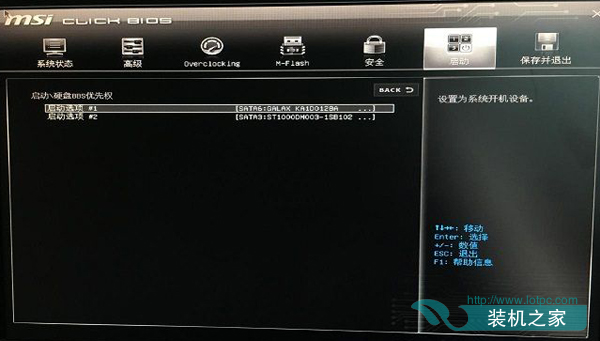
解決方法非常簡單,其它主板BOIS可能界面不大一樣,不過道理都是一樣的,我們只需要在主板BOIS中設置第一啟動項為安裝系統的那個硬盤即可。
新聞熱點
疑難解答